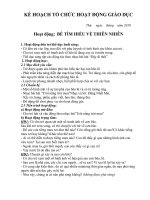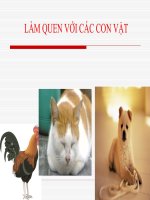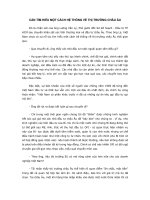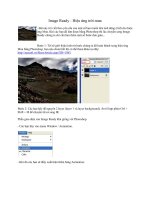Tài liệu VMware: Tìm hiểu về Virtual Switch ppt
Bạn đang xem bản rút gọn của tài liệu. Xem và tải ngay bản đầy đủ của tài liệu tại đây (372.75 KB, 8 trang )
VMware: Tìm hiểu về Virtual Switch
Ngu
ồ
n:quantrimang.com.vn
Robert J. Shimonsk
i
Quản trị mạng - Trong bài này chúng tôi sẽ giới thiệu cho các bạn về VMware
‘Virtual Switch’. Virtual Switch chỉ là một kết cấu chuyển mạch logic gắn với cơ
sở hạ tầng Vmware (ESX) để có thể kết nối các máy ảo theo nhiều cách. Phần
dưới đây chúng tôi sẽ giới thiệu cho các bạn những vấn đề cơ bản của Virtual
Switch cũng như kỹ thuật được sử dụng và cách sử d
ụng, cấu hình và sự quản
lý. Để quan sát Virtual Switch, bạn cần sử dụng Vmware, VIC và cần phải có
quyền truy nhập VirtualCenter.
Tìm hiểu về Virtual Switch
Các thành phần kết nối mạng cơ sở hạ tầng VMware sẽ không dễ dàng nhận
thức thấu đáo mà không biết một chút thông tin background và hiểu về “hoạt
động mạng” nói chung. Trước tiên, hoạt động mạng là sự kết nối đốivới các tài
nguyên chia sẻ, các hệ
thống, các dịch vụ ở bất cứ nơi đâu bạn có quyền truy
cập. Trong môi trường “logic” hay “ảo” bạn phải biết sự khác nhau giữa một
adapter logic và adapter ảo và cách liên kết tất cả chúng với nhau thông qua một
kết cấu chuyển mạch ảo (logic) được cấu hình bởi Vmware. Hình 1 thể hiện
những vấn đề cơ bản của kết nối ảo Vmware.
Hình 1: Cơ sở hạ tầng ảo nói chung
Cơ sở hạ tầng VMware được thực hiện theo thiết kế môđul để tất cả tài nguyên
đều có thể được chia sẻ và được gán nếu cần. Các thành phần kết nối mạng ảo
và vật lý đều được thiết kế tương tự theo cách này. Nếu cần chia sẻ một số tài
nguyên logic và ảo hóa, bạn chỉ cần cung cấp những thành ph
ần này và tiếp đến
cấu hình để chúng hoạt động. Điều này tạo được sự linh hoạt và hiệu quả nhất.
Trong hình 1 ở đây, bạn có thể thấy các máy ảo có thể được kết nối với nhau
thông qua một thành phần chuyển đổi ảo, sau đó kết nối với các NIC vật lý nếu
cần. Trong hình 1 bạn cũng sẽ thấy việc quản lý mạng hoàn toàn tách biệt với
ph
ần còn lại của mạng, như vậy sẽ tăng được độ bảo mật cho việc quản lý cơ
sở hạ tầng của bạn.Các thành phần kết nối mạng cần thiết được cung cấp bởi
ESX là adapter Ethernet ảo, được sử dụng bởi các máy ảo riêng biệt (VM) và
các switch ảo được sử dụng để kết nối mỗi VM với nhau hoặc với giao diện điều
khiển dịch vụ ESX. Để cấu hình chức năng này, bạn cần đăng nhập vào VMware
VirtualCenter và duyệt đến máy chủ muốn cấu hình. Khi đã chọn xong, bạn có
thể chọn tab Configuration như thể hiện trong hình 2.
Hình 2: Tab Configuration trong VirtualCenter
Trong hình 3, bạn có th
ể chọn Network Adapter từ menu Hardware, bên cạnh đó
còn có thể thấy sự hiện diện của các thiết bị, tốc độ của chúng cũng như switch
nào mà chúng kết nối tới.
Hình 3: Trang thuộc tính của Network Adapter
Khi NIC vật lý được thiết lập đúng, chúng ta chỉ cần bổ sung thêm NIC từ VM với
Virtual Switch của bạn.
Cấu hình Virtual Switch
Việc cấu hình Virtual Switch hoàn toàn không khó khăn nếu bạn biết những tùy
chọn của mình. N
ếu hiểu khái niệm logic và vật lý, thì tất cả những gì cần thực
hiện lúc này là cấu hình chúng. Rõ ràng, nếu đã triển khai ESX server của mình,
bạn có thể sẽ có một hoặc hai NIC đã được cài đặt bên trong. Có nhiều NIC vật
lý của bạn. Bên trong môi trường ESX, bạn có thể cấu hình các thuộc tính về
khía cạnh logic của switch để kết nối các máy ảo của bạn với mạng của nó cũng
như môi trường bên ngoài, đây là mạng mà LAN nội bộ của bạn được kết nối với
WAN hoặc Internet. Điều đó nói lên rằng, tất cả những gì bạn cần thực hiện lúc
này là cấu hình các máy ảo, sau đó là các adapter mạng cho m
ỗi một máy ảo
trong Virtual Switch. Hình 4 thể hiện các thuộc tính của Virtual Switch.
Hình 4: Trang thuộc tính của Virtual Switch
Trong hình 5, bạn có thể cấu hình các thuộc tính của NIC ảo. Cho ví dụ, nếu bạn
cần cấu hình tốc độ và duplex của vmnic, thì tất cả những gì bạn cần thực hiện
là kích vào nút Edit, sau đó chọn tốc độ và duplex mong muốn.
Hình 5: Thiết lập Speed và Duplex trên Virtual NIC
Bạn cũng có thể cấu hình số cổng được sử dụng trong switch. Các cổng cho
phép bạn tạo một NIC ảo dựa trên kết nối từ một VM đến một Virtual Switch.
Hình 6 thể hiện cấu hình của các cổng trên tab General của trang thuộc tính
Virtual Switch.
Hình 6: Cấu hình số lượng cổng
Nếu bạn cần, cũng có thể kích vào liên kết Add… trên tab Configuration trong
giao diện điều khiển dịch vụ - cách này có thể giúp triệu gọi Add Network Wizard
như thể hiện trong hình 7. Bạn có thể add một kết nối VM, một VMKernel hoặc
một kết nối Service Console.
Hình 7: Sử dụng Add Network Wizard
Nếu chọn cách bổ sung một mạng dựa các VM, trong hình 8, bạn có thể chọn
NIC vật lý nào muốn kết nối đến và trong cửa sổ preview, bạn có thể thấy được
bản đồ mạng đang được thiết lập.
Hình 8: Bắt đầu việc tạo một mạng
Kết luận
Trong bài này, chúng tôi đã giới thiệu các thành phần vật lý của VMware và hoạt
động mạng logic. Như đã được đề cập, Virtual Switch rất dễ dàng trong cấu hình
nếu bạn biết những tùy chọn gì cần thiết. Các bạn hãy khám phá thêm các tùy
chọn về hoạt động mạng của VirtualCenter và cách cấu hình các khía cạnh ảo
của NIC, switch.